ウェブ上で何かを調査するときはいつでも、後で使用するために関連情報を保存します。通常は、テキストをコピーして空のメモ帳ファイルを開き、そこにテキストを貼り付けて保存します。異なるソースからの情報を保存しようとしている場合、それらすべてを1つのファイルに保存すると混乱するだけでなく、情報を整理するのが難しくなります。混乱を避けるために、コピーしたスニペットを別のテキストファイルに保存し、それに応じて各ファイルの名前を変更することができますが、それは貴重な時間の多くを浪費する可能性があります。プロジェクトの実行中に調査する必要があるのは、テキストベースのデータだけではありません。今日、あなたのためのアプリケーションがあります PasteAsFile、関連するテキストまたは画像を貼り付けることができますWindowsクリップボードからアイテムを直接ファイルに保存します。クリップボードの内容を貼り付ける前に、空のファイルを作成する必要はありません。 PasteAsFileを使用すると、ファイルを開いて必要なアイテムを貼り付ける必要がなくなります。アイテム(テキスト/画像)をWindowsクリップボードにコピーし、コピーしたスニペットを挿入するファイルを右クリックして、[ファイルとして貼り付け]オプションをクリックします。
インストール後、アプリケーションは統合しますWindowsエクスプローラーのコンテキストメニューに追加し、テキストと画像を手動で開くことなくファイルに直接貼り付けることができます。テキストファイルでサポートされる形式には、TXT、RTF、DOC、HTML、PHP、およびテキストを処理する他の多くの形式が含まれますが、サポートされる画像ファイル形式はJPG、PNG、BMP、GIF、TIF、TGA、PCXです。デフォルトでは、テキストファイルにはTXT形式が選択され、画像の保存にはPNGが選択されています。指定したフィールドに、選択した他の形式を入力できます。これにより、保存後にファイルの形式を変更する必要がなくなります。ファイルは、コンテキストメニューにアクセスするのと同じ場所に作成されます。たとえば、デスクトップを右クリックしてPasteAsFileを選択すると、デスクトップがそのファイルのデフォルトディレクトリとして選択されます。
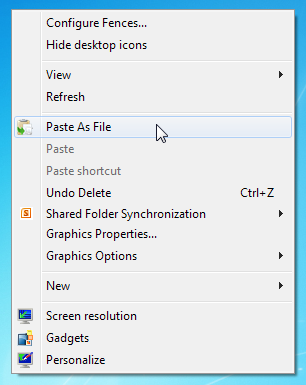
クリックすると、ダイアログボックスが表示され、ファイル名と拡張子を変更できます。 [場所の選択]ファイルをクリックして、ファイルの別の場所を選択することもできます。
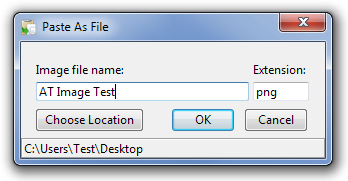
PasteAsFileは、Windows XP、Windows Vista、Windows 7、およびWindows 8の32ビット版と64ビット版の両方で動作します。テストは、Windows 7 64ビット版で実行されました。
PasteAsFileをダウンロードする













コメント